אחד החדש קישורי מאפיין מוכנס לתוך Windows 8.1 היא את האפשרות של הפעלה הצגת שקופיות pe לנעול את המסך מערכת (מסך נעילה). משתמשים יכולים לבחור את תמונות שיוצגו ב הצגת שקופיות על ידי הוספת התיקייה המכילה אותם (העיתונות Add תיקייה) כאפשרות השתמש בתמונות מ מ PC Settings > מחשבים אישיים והתקנים > מסך נעילה.
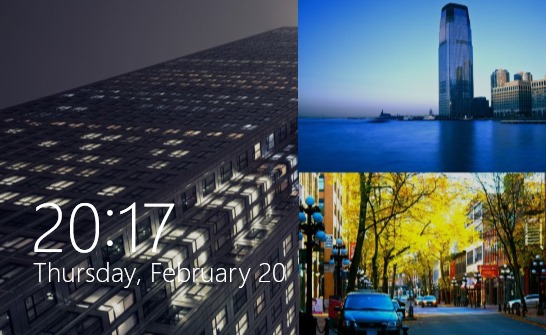
למרבה הצער, תכונה זו היא מאוד גם צריכת סוללה אם נעשה שימוש ב מחשבים ניידיםלכן משתמשים מומלץ להשבית אותו כאשר המחשבים אינם מחוברים ל אספקת חשמל כדי לאפשר להם להיכנס במהירות ב מודול sleep ו להציל את הסוללה לשימוש עתידי.
כיצד להשבית את הצגת שקופיות מסך נעילה כשאנחנו עם כוח סוללה Windows 8.1?
- פתוח החלף מחשב Settings (ב קסמים לחץ על Settings)
- in מחשבים אישיים והתקנים לבחור מסך נעילה בחלונית השמאלית, ולאחר מכן לבטל את האפשרות הפעלת הצגת שקופיות בעת השימוש בכוח הסוללה
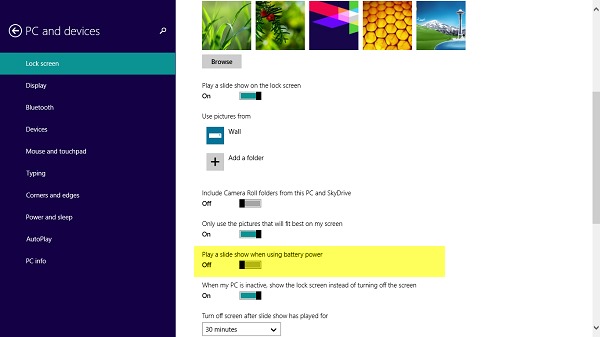
- אז להפעיל מחדש את המערכת לשינויים שנעשו ייכנס לתוקף
אתה יכול גם הצגת שקופיות בריצה pe Windows מעולם לא למסך נעילה כאשר המחשב הנייד הוא בסוללה ודרך מערכת רישום (שים לב, עם זאת, לבצע גיבוי של הרישום לפני שיבצע שינויים אלה):
- פתוח עורך הרישום (סוג: regedit in הפעלה ולתת Enter)
- לנווט אל אתר מפתח HKEY_CURRENT_USER \ Software \ Microsoft \Windows\ CurrentVersion \ מסך נעילה
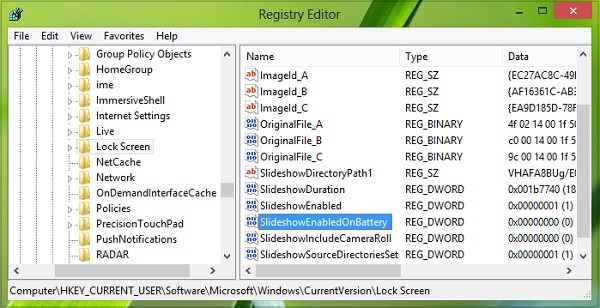
- בחלונית הימנית, זהה את הערך DWORD SlideShowEnabledOnBatttery, ולשנות את הערך שלו ב 0 (, אם אתה לא מוצא את הכניסה ליצור האחד)
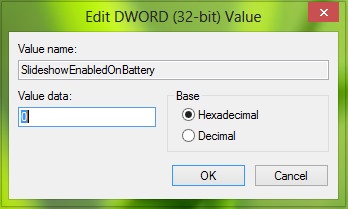
- לאחר מכן סגור וregedit להפעיל מחדש את המערכת
לאחר שינויים אלה, Windows מעולם לא למסך נעילה לא יפעל הצגת שקופיות כאשר המחשב הנייד הוא בסוללה ו( אם כי זה יוצג כאשר המחשב הנייד מחובר למקור של AC). הצלחה!
STEALTH SETTINGS - כיצד להשבית את הצגת שקופיות נעילת המסך כשמצבר Windows 8.1